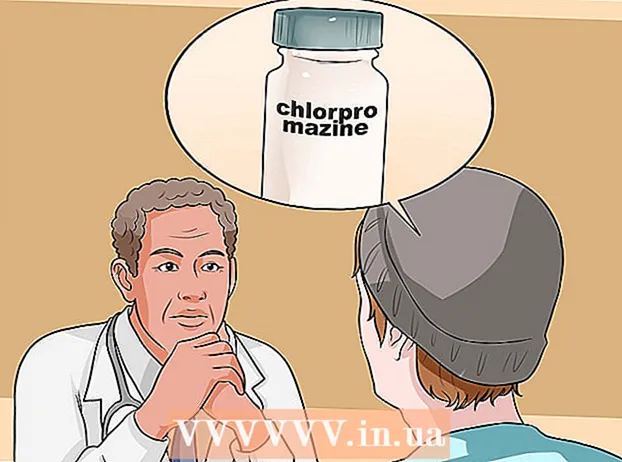Autorius:
Tamara Smith
Kūrybos Data:
28 Sausio Mėn 2021
Atnaujinimo Data:
3 Liepos Mėn 2024

Turinys
- Žengti
- 1 dalis iš 2: Prieiga prie žymėjimo rengyklės
- 2 dalis iš 2: Teksto pridėjimas prie nuotraukos
Šis straipsnis išmokys jus naudoti „iPhone“ žymėjimo rengyklę tekstui pridėti prie nuotraukos.
Žengti
1 dalis iš 2: Prieiga prie žymėjimo rengyklės
 Atidarykite „iPhone Photos“. Nuotraukų piktograma primena spalvotą vėjo malūną baltoje dėžutėje. Tai yra jūsų pradiniame ekrane.
Atidarykite „iPhone Photos“. Nuotraukų piktograma primena spalvotą vėjo malūną baltoje dėžutėje. Tai yra jūsų pradiniame ekrane.  Atidarykite nuotrauką, kurią norite redaguoti. Nuotrauką galite atidaryti savo albumuose, „Moments“, „Prisiminimai“ arba „iCloud“ nuotraukų bendrinimas.
Atidarykite nuotrauką, kurią norite redaguoti. Nuotrauką galite atidaryti savo albumuose, „Moments“, „Prisiminimai“ arba „iCloud“ nuotraukų bendrinimas.  Paspauskite mygtuką Redaguoti. Šis mygtukas primena tris slankiklius, esančius įrankių juostoje ekrano apačioje.
Paspauskite mygtuką Redaguoti. Šis mygtukas primena tris slankiklius, esančius įrankių juostoje ekrano apačioje.  Paspauskite mygtuką Daugiau. Šis mygtukas atrodo kaip trys taškai apskritimo apačioje, dešinėje ekrano pusėje.
Paspauskite mygtuką Daugiau. Šis mygtukas atrodo kaip trys taškai apskritimo apačioje, dešinėje ekrano pusėje.  Paspauskite žymėjimą. Tai yra iššokančiojo meniu įrankių juostos piktograma. Tai atvers jūsų nuotrauką žymėjimo redaktoriuje.
Paspauskite žymėjimą. Tai yra iššokančiojo meniu įrankių juostos piktograma. Tai atvers jūsų nuotrauką žymėjimo redaktoriuje. - Jei nematote žymėjimo, paspauskite „Daugiau“ ir pastumkite žymėjimo jungiklį į padėtį Įjungta. Jungiklis turėtų būti žalias.
2 dalis iš 2: Teksto pridėjimas prie nuotraukos
 Paspauskite mygtuką „Tekstas“. Tai yra piktograma T, esanti langelyje įrankių juostoje ekrano apačioje. Šis mygtukas prie jūsų nuotraukos pridės teksto lauką su numatytuoju tekstu.
Paspauskite mygtuką „Tekstas“. Tai yra piktograma T, esanti langelyje įrankių juostoje ekrano apačioje. Šis mygtukas prie jūsų nuotraukos pridės teksto lauką su numatytuoju tekstu.  Du kartus paspauskite tekstą. Tai leis redaguoti ir pakeisti numatytąjį teksto lauke esantį tekstą.
Du kartus paspauskite tekstą. Tai leis redaguoti ir pakeisti numatytąjį teksto lauke esantį tekstą.  Įveskite tekstą naudodami klaviatūrą.
Įveskite tekstą naudodami klaviatūrą. Virš klaviatūros paspauskite mygtuką „Atlikta“. Tai yra kitoks mygtukas nei mygtukas Atlikta viršutiniame dešiniajame ekrano kampe.
Virš klaviatūros paspauskite mygtuką „Atlikta“. Tai yra kitoks mygtukas nei mygtukas Atlikta viršutiniame dešiniajame ekrano kampe.  Pasirinkite teksto spalvą. Spustelėdami spalvą spalvų paletėje ekrano apačioje, pakeisite savo teksto spalvą.
Pasirinkite teksto spalvą. Spustelėdami spalvą spalvų paletėje ekrano apačioje, pakeisite savo teksto spalvą.  Šalia spalvų paletės paspauskite AA. Šis mygtukas leidžia reguliuoti šriftą, teksto dydį ir lygiavimą.
Šalia spalvų paletės paspauskite AA. Šis mygtukas leidžia reguliuoti šriftą, teksto dydį ir lygiavimą.  Pasirinkite šriftą. Galite rinktis tarp „Helvetica“, Džordžijos ir „Verto dėmesio“.
Pasirinkite šriftą. Galite rinktis tarp „Helvetica“, Džordžijos ir „Verto dėmesio“.  Pakeiskite savo teksto dydį. Perkelkite teksto dydžio slankiklį į dešinę, jei norite didesnio teksto, ir į kairę, jei norite mažesnio teksto.
Pakeiskite savo teksto dydį. Perkelkite teksto dydžio slankiklį į dešinę, jei norite didesnio teksto, ir į kairę, jei norite mažesnio teksto.  Pasirinkite teksto lygiuotę. Paspauskite „Align“ mygtuką iškylančiojo meniu apačioje. Galite lygiuoti kairėn, centre, dešinėje arba suapvalinti.
Pasirinkite teksto lygiuotę. Paspauskite „Align“ mygtuką iškylančiojo meniu apačioje. Galite lygiuoti kairėn, centre, dešinėje arba suapvalinti.  Dar kartą paspauskite mygtuką AA. Tai uždarys iššokantįjį langą.
Dar kartą paspauskite mygtuką AA. Tai uždarys iššokantįjį langą.  Bakstelėkite tekstą ir vilkite jį. Galite perkelti jį paveikslėlyje.
Bakstelėkite tekstą ir vilkite jį. Galite perkelti jį paveikslėlyje.  Viršutiniame dešiniajame ekrano kampe palieskite „Atlikta“.
Viršutiniame dešiniajame ekrano kampe palieskite „Atlikta“. Apatiniame dešiniajame ekrano kampe dar kartą palieskite „Atlikta“. Tai išsaugos jūsų nuotraukos tekstą.
Apatiniame dešiniajame ekrano kampe dar kartą palieskite „Atlikta“. Tai išsaugos jūsų nuotraukos tekstą.